Converter FLAC em mp3 com Foobar2000
Já explicamos aqui no site como converter FLAC em mp3 usando o Free Audio Converter. Mas o Free Audio Converter não está mais tão bom pois instala outros programas junto com ele. Se você também odeia este tipo de coisa, vai gostar de saber que é possível converter FLAC em mp3 com Foobar2000, programa gratuito que não vem com pegadinhas na instalação.
Converter FLAC em mp3 com Foobar2000
Download do Foobar2000 e LAME
Comece instalando no computador o Foobar2000, acesse http://www.foobar2000.org/download e faça download da “Latest stable version”. Depois é só instalar no computador como outro programa qualquer.
Em seguida é preciso fazer download de um codificador mp3 pois o Foobar2000 não vem com codificador. É só acessar http://www.rarewares.org/mp3-lame-bundle.php e fazer download do “LAME 3.99.5 ou LAME 3.99.5 64bit” (ou do mais atual que aparecer na página). Extraia os arquivos em uma pasta no computador, quando converter será preciso indicar esta pasta no Foobar2000. Eu criei uma pasta LAME dentro de Foobar2000 para ficar mais fácil depois.
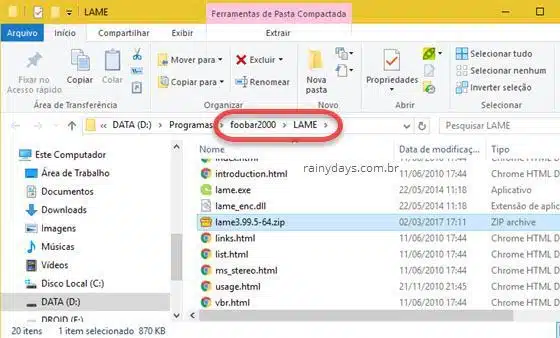
Convertendo arquivo flac em mp3
Agora abra o Foobar2000. Clique na pasta onde estão suas músicas e arraste-a para dentro do Foobar, as músicas aparecerão na tela. Quem preferir pode clicar em “File” e depois “Add folder” para adicionar as pasta das músicas que quer converter. Selecione todas as músicas clicando em “Edit” > “Select All”. Clique com botão direito do mouse em cima delas e selecione “Convert” e depois “…”.
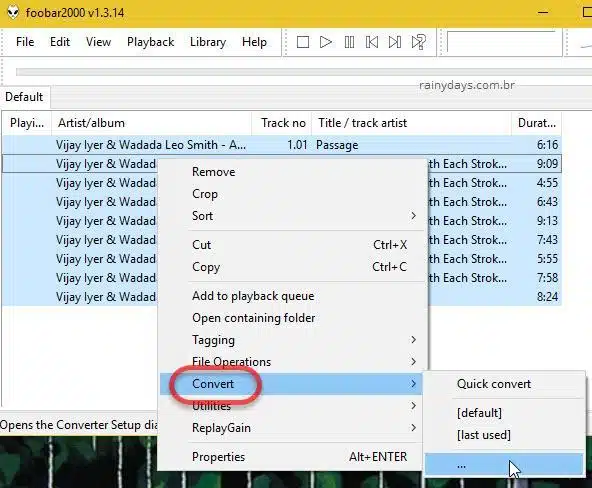
Clique em “Output format” (1).
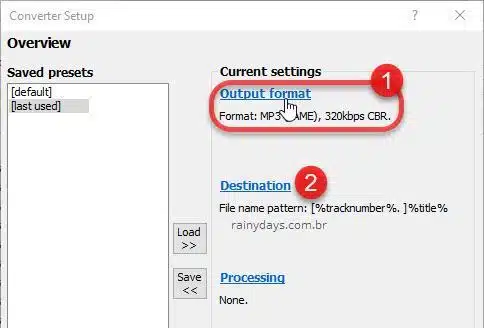
Selecione “MP3 (LAME)” (1) e clique em “Edit” (2).
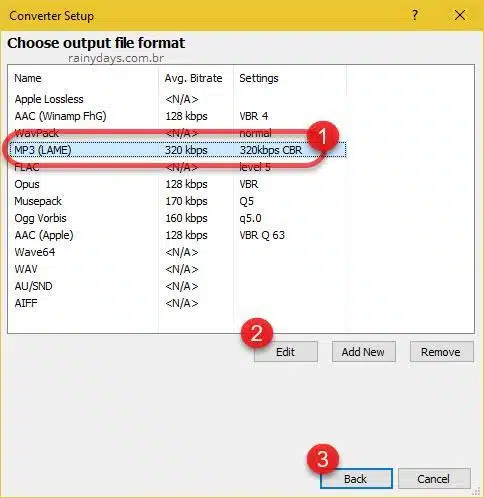
Selecione a qualidade que quer deixar seus arquivos mp3. Para a maior qualidade possível “320 kbps” deslize o botão “Quality” para direita (1). Depois clique em “Ok” (2).
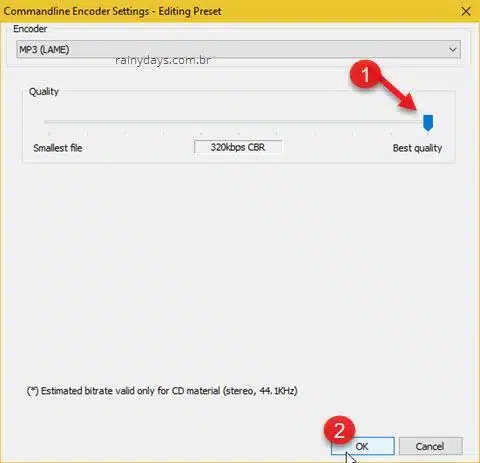
Agora clique em “Back” (3) para voltar.
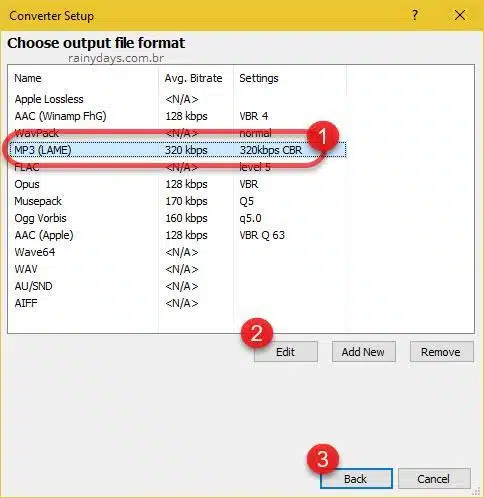
Agora clique em “Destination” (2).
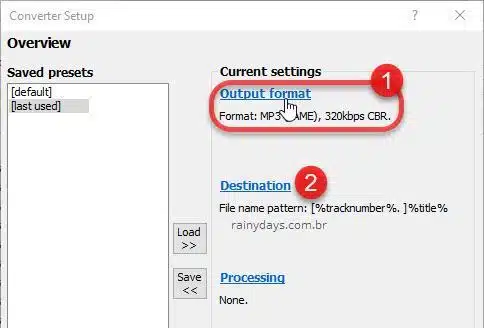
Deixe “Output path” (1) e “If file already exists” (2) em “Ask”. Em “Output style and file name” (3) deixe “Convert each track to an individual file”, assim ele irá converter cada arquivo de FLAC em um arquivo mp3 individual, não irá juntar tudo em um arquivo só. Quando terminar clique em “Back” (4).
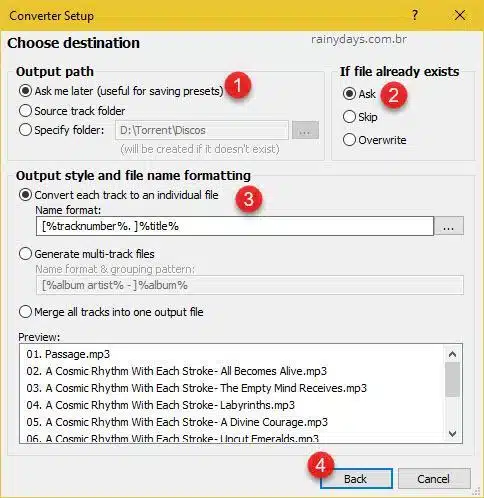
Caso queira salvar as configurações para usar depois em outros arquivos é só clicar em “Save” (1), vai abrir o nome no campo da esquerda (2), dê o nome que quiser. Quando terminar clique em “Convert” (3).
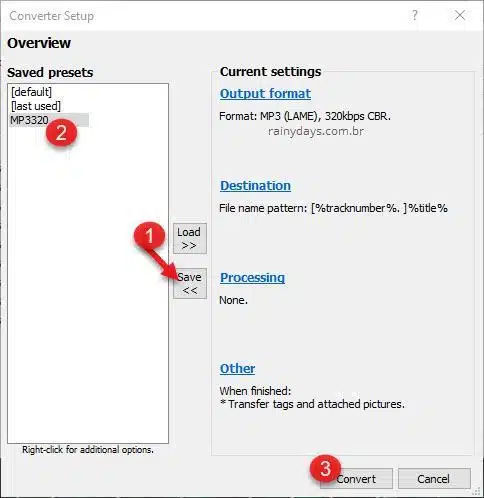
Selecione a pasta onde os arquivos mp3 serão salvos.
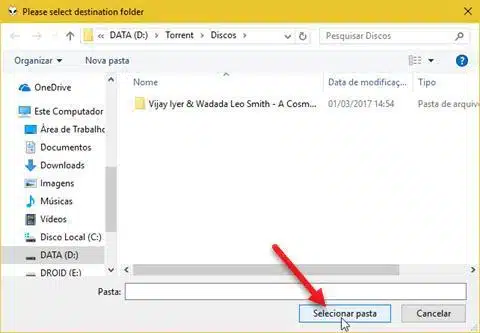
Depois ele irá perguntar onde está o codificador mp3 LAME, que é o que fez download no início do tutorial. Procure pela pasta onde guardou e selecione “lame.exe” (1), depois clique em “Abrir” (2).
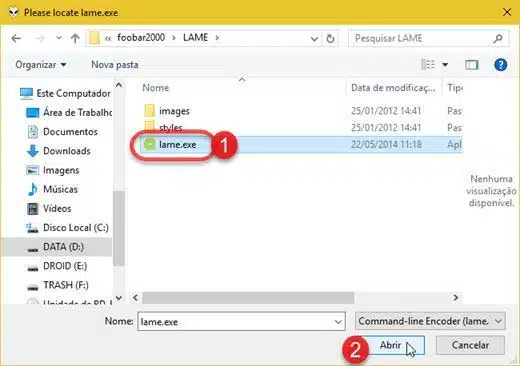
Na mesma hora ele irá começar a converter. O tempo de conversão dependerá da qualidade que escolheu e da quantidade de arquivos que tem para serem convertidos.

Quando terminar ele irá mostrar uma janela com os arquivos já convertidos.
